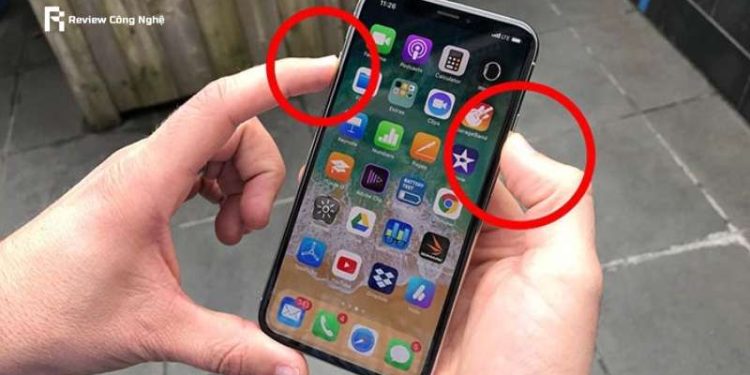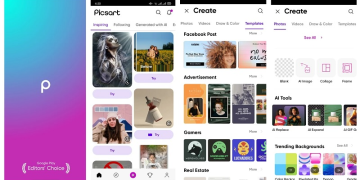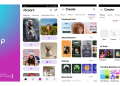Cách tắt nguồn iPhone tưởng chừng là một thao tác đơn giản, nhưng không phải ai cũng biết hết các phương pháp hiệu quả để thực hiện. Trong bài viết này, chúng tôi sẽ bật mí cho bạn những cách tắt nguồn iPhone nhanh chóng và dễ dàng, từ những phương pháp cơ bản cho đến những thủ thuật ít người biết. Dù bạn là người mới sử dụng iPhone hay đã quen thuộc với thiết bị này, những mẹo dưới đây từ Review Công Nghệ sẽ giúp bạn tiết kiệm thời gian và thao tác chính xác hơn.
Hướng dẫn cách tắt nguồn iPhone bằng nhiều cách khác nhau
Có không ít cách tắt nguồn iPhone đơn giản, bao gồm tắt bằng nút nguồn, bằng cài đặt, phần mềm,… Dưới đây là hướng dẫn cụ thể:
Cách tắt nguồn iPhone chỉ với nút nguồn cho iPhone cũ
Đối với các mẫu iPhone cũ, như iPhone SE, iPhone 8/8 Plus, iPhone 7/7 Plus và các dòng iPhone 6 trở xuống, việc tắt nguồn khá đơn giản và dễ dàng. Bạn chỉ cần thực hiện các bước sau:
- Bước 1 – Nhấn và giữ nút nguồn: Nút nguồn của những dòng iPhone này nằm ở phía trên máy. Để tắt nguồn, bạn chỉ cần nhấn và giữ nút này cho đến khi màn hình hiển thị thanh trượt “Slide to power off”.
- Bước 2 – Kéo thanh trượt: Khi thanh trượt xuất hiện, bạn chỉ cần vuốt thanh trượt từ trái sang phải để tiến hành tắt nguồn.
- Bước 3 – Chờ đợi khoảng 30 giây: Sau khi vuốt thanh trượt, đợi khoảng 30 giây để quá trình tắt nguồn hoàn tất. Khi đó, màn hình của iPhone sẽ tắt hoàn toàn, và thiết bị sẽ không hoạt động nữa cho đến khi bạn bật lại.
Lưu ý: Cách thức này rất dễ thực hiện, nhưng bạn cần đảm bảo rằng thao tác vuốt thanh trượt được thực hiện đúng cách để iPhone tắt nguồn nhanh chóng và không bị gián đoạn.
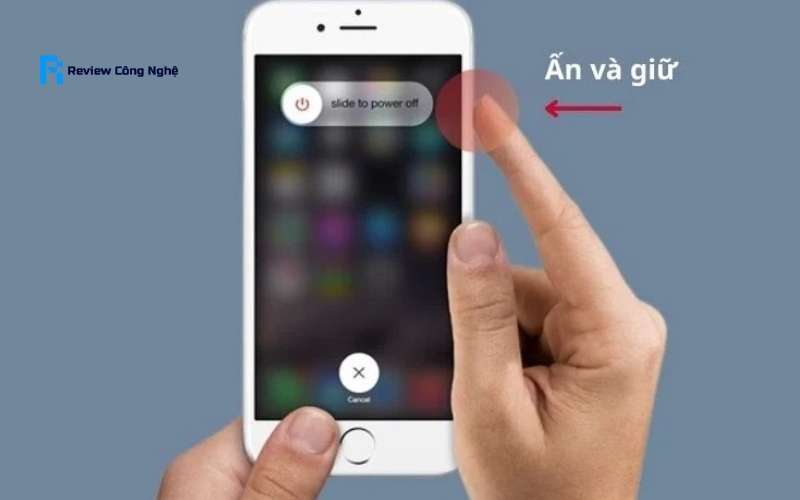
Cách tắt nguồn iPhone các dòng mới từ iPhone X trở lên với nút nguồn
Với sự xuất hiện của iPhone X và các mẫu iPhone mới hơn, như iPhone 11, iPhone 12, iPhone 13 và iPhone 15, Apple đã thay đổi cách thức tắt nguồn. Cùng với việc loại bỏ nút Home, nút nguồn giờ đây được tích hợp thêm nhiều chức năng khác, bao gồm khả năng kích hoạt Siri khi nhấn và giữ. Điều này có nghĩa là bạn sẽ cần thực hiện thêm một thao tác để tắt nguồn.
Dưới đây là cách tắt nguồn iPhone từ iPhone X trở lên:
- Bước 1 – Nhấn giữ nút tăng âm lượng và nút nguồn: Đầu tiên, bạn cần đồng thời nhấn và giữ nút tăng âm lượng và nút nguồn (nằm ở cạnh bên phải của iPhone). Hãy giữ chúng trong vài giây cho đến khi màn hình hiển thị thanh trượt “Slide to power off”.
- Bước 2 – Vuốt thanh trượt: Khi thanh trượt xuất hiện trên màn hình, bạn chỉ cần vuốt từ trái sang phải để tắt nguồn.
- Bước 3 – Chờ đợi để tắt nguồn: Sau khi vuốt thanh trượt, đợi khoảng 30 giây để iPhone tắt hoàn toàn.
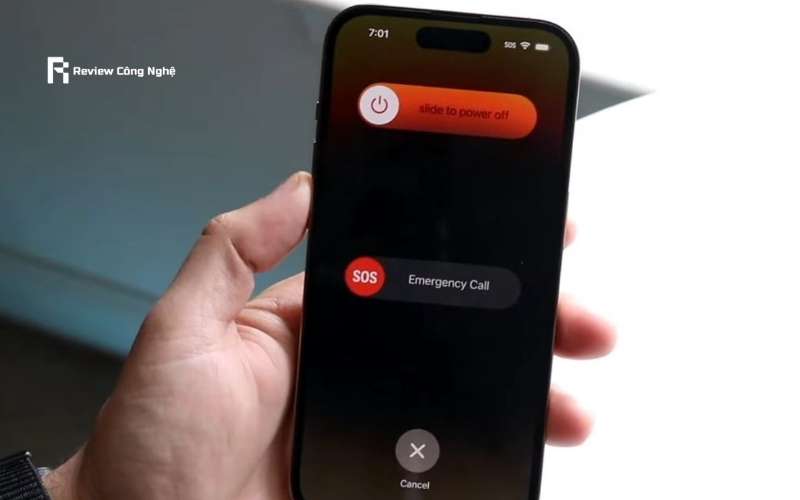
Cách tắt nguồn iPhone bằng nút Home ảo Assistive Touch
Assistive Touch là một tính năng quen thuộc với người dùng iPhone, được tích hợp sẵn trong các dòng máy của Apple. Bạn cũng hoàn toàn có thể tắt nguồn iPhone với nút Home ảo Assistive Touch theo cách sau:
- Bước 1: Chạm vào nút Home ảo trên màn hình.
- Bước 2: Chọn mục Thiết bị (Device).
- Bước 3: Nhấn và giữ biểu tượng Khóa màn hình cho đến khi màn hình hiển thị giao diện Trượt để tắt nguồn.
- Bước 4: Chỉ cần kéo thanh trượt sang phải để tắt nguồn iPhone.
Tính năng này đặc biệt hữu ích khi nút nguồn vật lý trên iPhone của bạn bị hỏng hoặc không thể sử dụng. Với vài bước đơn giản, bạn có thể tắt máy một cách nhanh chóng và dễ dàng mà không gặp khó khăn gì.

Cách tắt nguồn iPhone bằng tính năng Cài đặt
Nếu bạn không muốn sử dụng các phím cứng để tắt nguồn iPhone, một lựa chọn khác là sử dụng ứng dụng Cài đặt. Tuy nhiên, để thực hiện theo phương pháp này, iPhone của bạn cần phải cài đặt hệ điều hành iOS 11 trở lên. Dưới đây là các bước chi tiết để tắt nguồn iPhone qua Cài đặt:
- Bước 1: Trên màn hình chính của iPhone, bạn tìm và nhấp vào biểu tượng Cài đặt.
- Bước 2: Trong giao diện Cài đặt, bạn kéo xuống và chọn mục Cài đặt chung.
- Bước 3: Cuộn xuống cuối menu và bấm vào Tắt máy.
- Bước 4: Lúc này, màn hình của iPhone sẽ hiển thị thanh trượt Trượt để tắt nguồn. Bạn chỉ cần kéo thanh trượt từ trái sang phải để hoàn tất quá trình tắt nguồn.
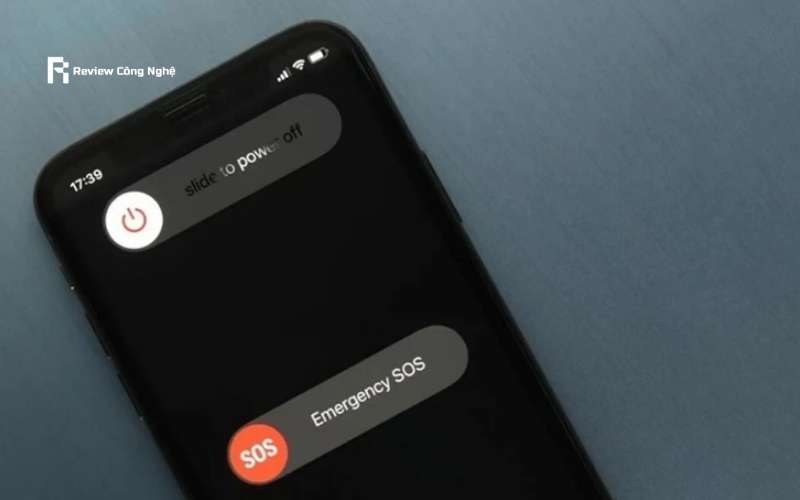
Cách tắt nguồn iPhone đơn giản cho mọi dòng iPhone
Trước đây, cách duy nhất để tắt nguồn iPhone là sử dụng phím cứng vật lý trên cạnh máy. Tuy nhiên, kể từ khi hệ điều hành iOS 11 ra mắt, Apple đã bổ sung một tính năng mới cho phép người dùng tắt nguồn trực tiếp ngay trong Cài đặt mà không cần phải nhấn bất kỳ phím vật lý nào.
Điều đặc biệt là phương pháp này có thể áp dụng cho tất cả các dòng iPhone đang chạy iOS, từ các mẫu cũ đến các mẫu mới. Để thực hiện, bạn chỉ cần làm theo các bước sau:
- Bước 1: Mở ứng dụng Cài đặt trên màn hình chính của iPhone.
- Bước 2: Kéo xuống và chọn Cài đặt chung.
- Bước 3: Tại cuối menu, bạn sẽ thấy tùy chọn Tắt máy, hãy nhấn vào đó.
- Bước 4: Màn hình sẽ hiển thị thanh trượt “Trượt để tắt nguồn”. Bạn chỉ cần vuốt thanh trượt từ trái sang phải để hoàn thành việc tắt nguồn.
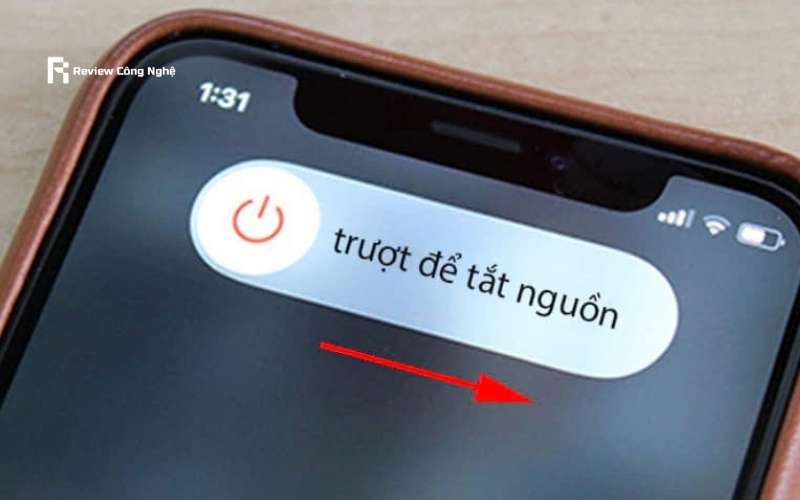
Khám phá những mẹo và tips công nghệ hữu ích để tối ưu hóa thiết bị của bạn – Làm chủ công nghệ dễ dàng hơn bao giờ hết!
Cách tắt nguồn iPhone không còn là một thao tác phức tạp, bất kể bạn đang sử dụng mẫu iPhone nào. Từ các dòng iPhone cũ đến mới, Apple đã cung cấp nhiều phương pháp linh hoạt để giúp người dùng dễ dàng tắt nguồn thiết bị của mình. Hy vọng với các chia sẻ ở trên từ Review Công Nghệ, bạn đã biết cách sử dụng chiếc iPhone của mình tốt nhất nhé!